如何取消视音频链接和波纹删除素材
取消视音频链接
第一步---导入素材文件
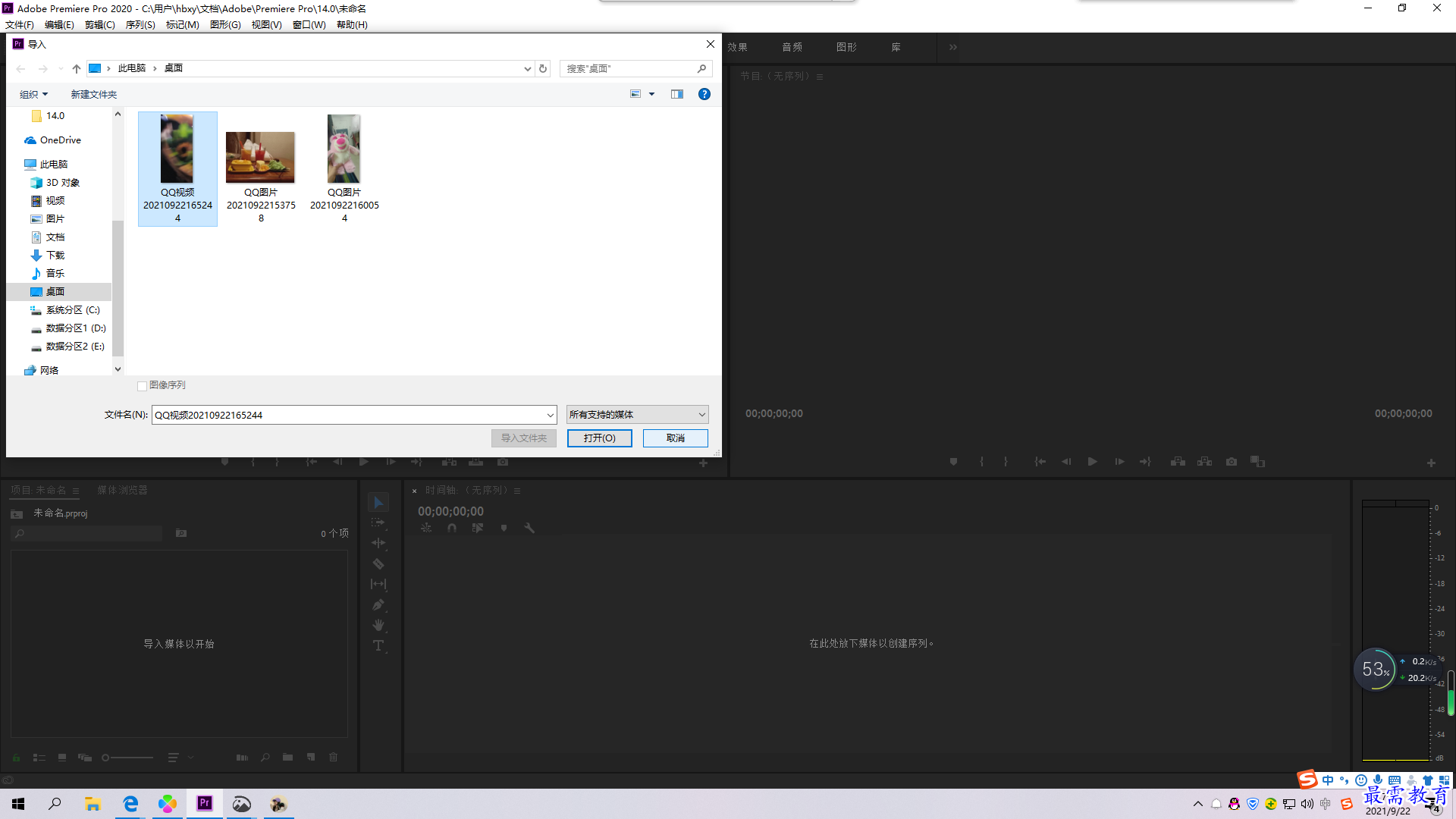
第二步---将文件拖入右边“时间轴”面板中
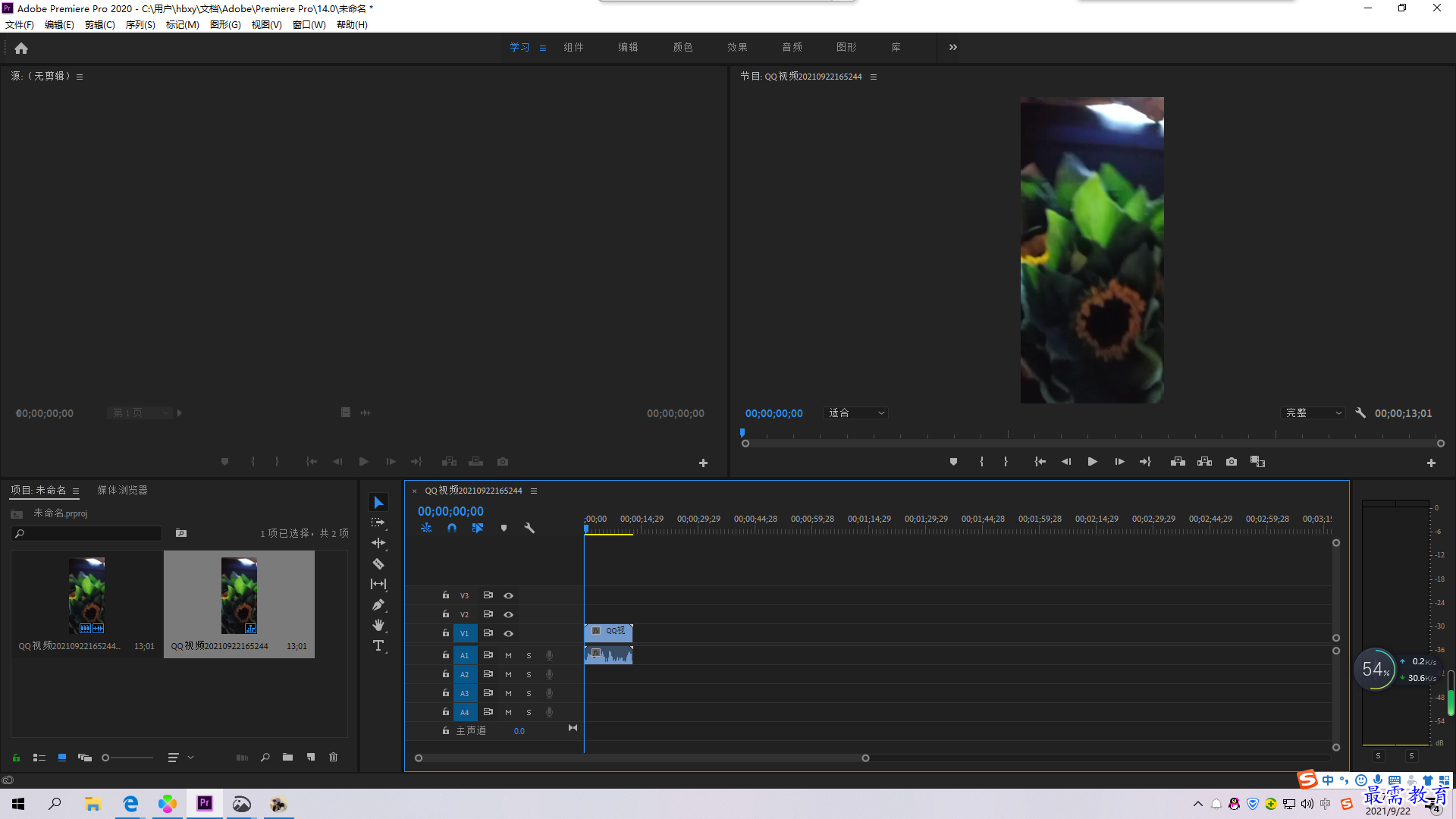
第三步------右击选择该素材文件,在弹出的快捷菜单中选择“取消链接选项
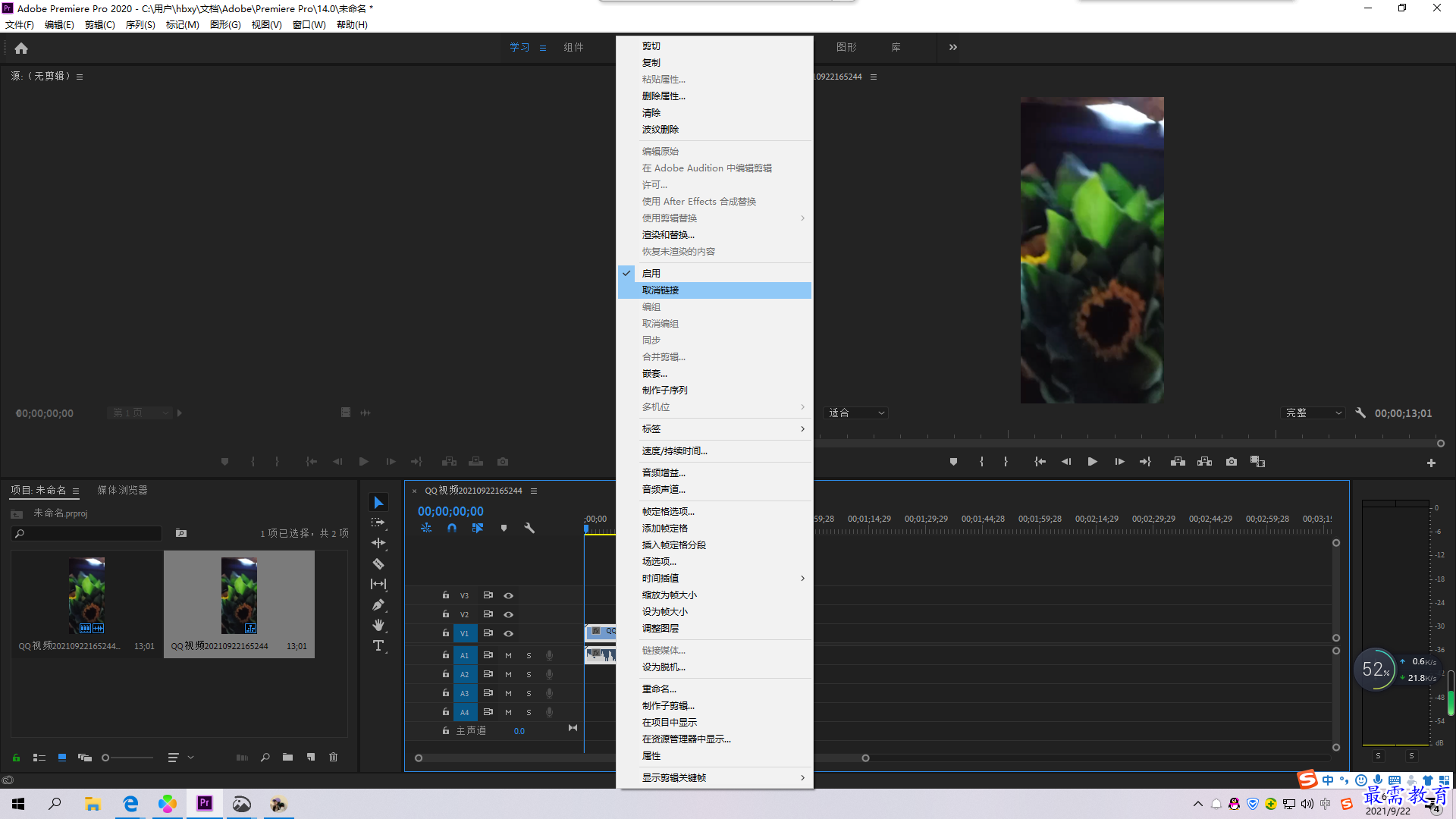
第四步----选择“取消链接”选项后,便可以针对“时间轴”面板中的视频文件进行单独移动、分割等其他操作。
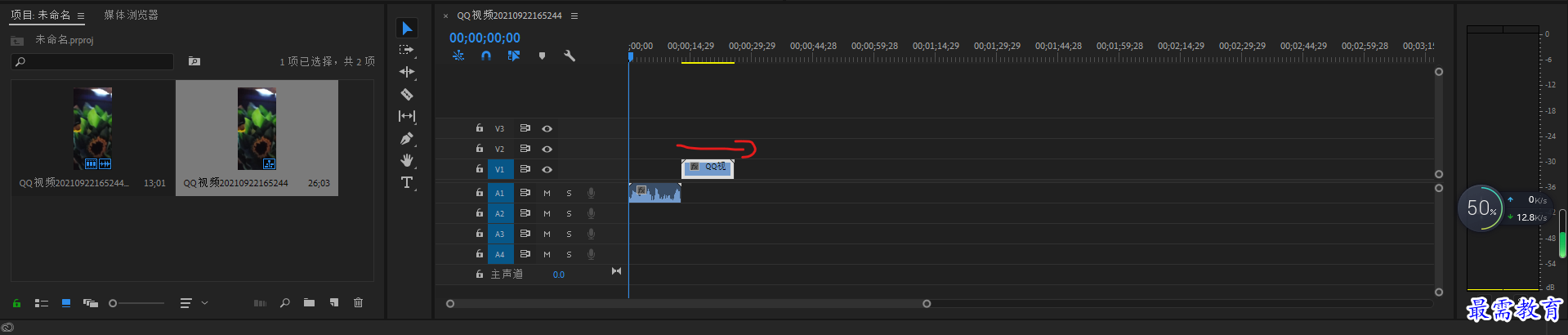
波纹删除素材
第一步----导入素材文件
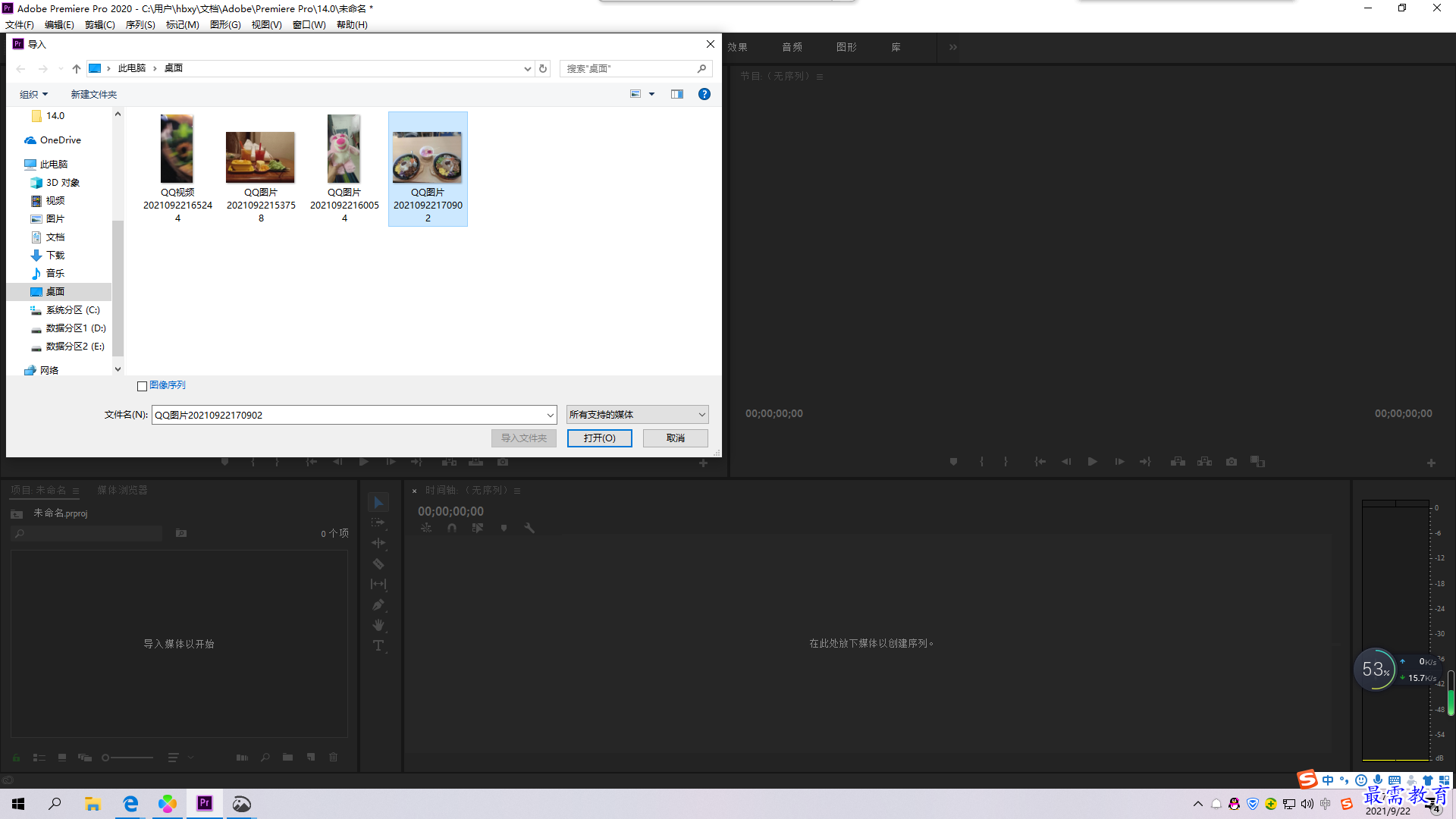
第二步----单击工具箱中的“剃刀工具”,然后将时间线滑动到00:00:00:10的位置。此时素材文件被分割为两部分。
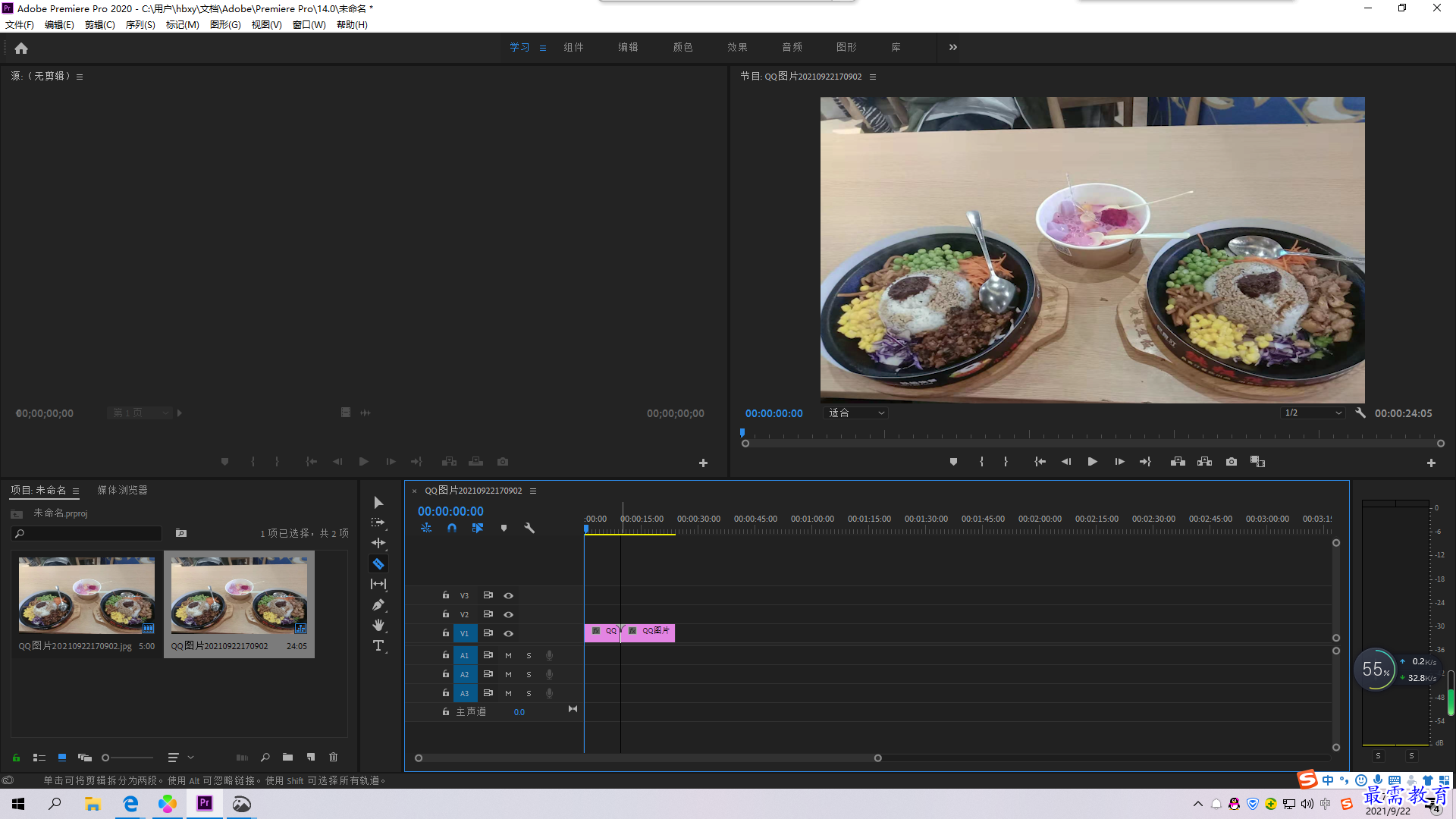

第三步-----单击“选择工具”,右击时间线右侧后半部分的素材文件(第二个),在弹出的快键菜单中选择“波纹删除”选项。

第四步------完成上述操作后,在“时间轴”面板中的最后一张图片素材文件将自动跟进,与其剩下的图片素材文件连接在一起。
继续查找其他问题的答案?
-
2021-03-1761次播放
-
2018Premiere Pro CC “运动”参数设置界面(视频讲解)
2021-03-1727次播放
-
2021-03-1712次播放
-
2021-03-1717次播放
-
2018Premiere Pro CC 设置字幕对齐方式(视频讲解)
2021-03-1712次播放
-
2021-03-178次播放
-
2018Premiere Pro CC 创建垂直字幕(视频讲解)
2021-03-175次播放
-
2021-03-1710次播放
-
2018Premiere Pro CC添加“基本3D”特效(视频讲解)
2021-03-1714次播放
-
2021-03-1713次播放
 前端设计工程师——刘旭
前端设计工程师——刘旭
 湘公网安备:43011102000856号
湘公网安备:43011102000856号 

点击加载更多评论>>